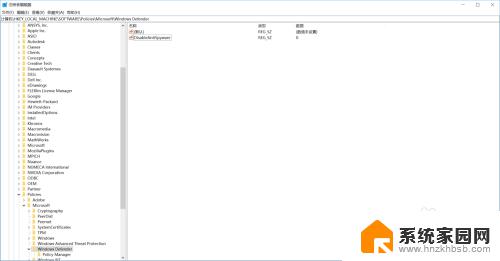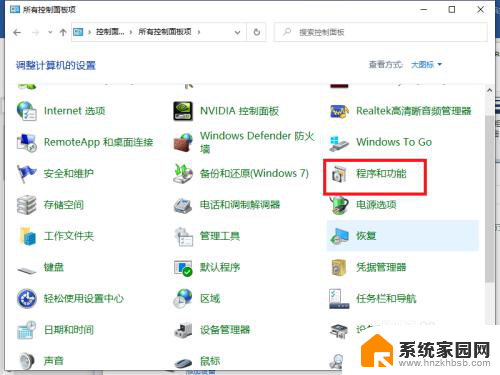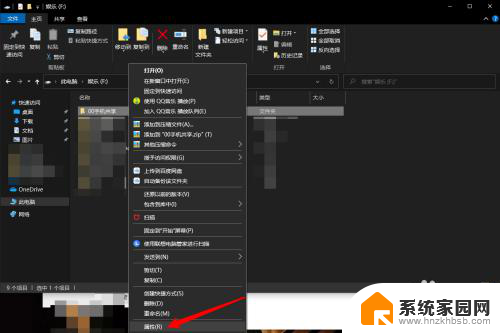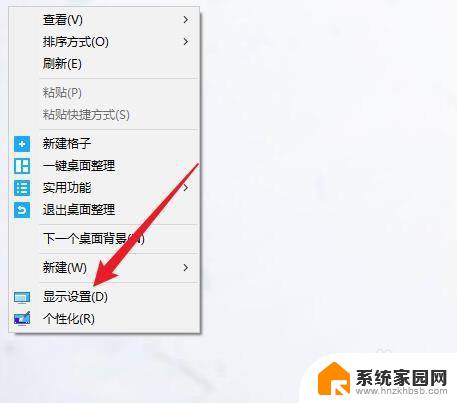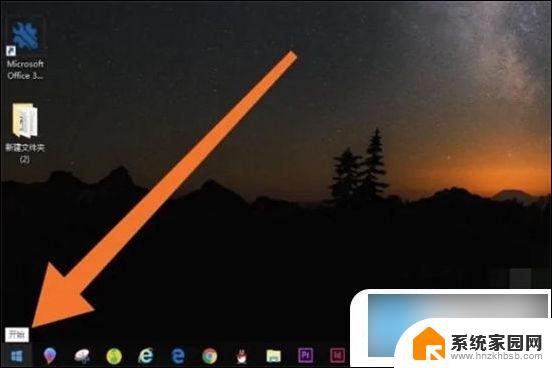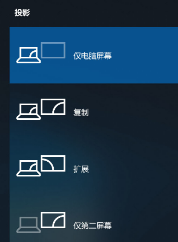iphone与win10隔空投送照片 iPhone和Windows如何通过隔空投送传输文件
随着科技的不断进步,人们对于文件传输的需求也越来越高,iPhone和Windows作为两大热门设备,其之间的数据传输问题一直备受关注。幸运的是随着iOS和Windows 10操作系统的不断升级,现在我们可以通过隔空投送的功能来方便地传输照片和文件。无需任何线缆或第三方应用,只需简单几步操作,我们就能在这两个平台之间进行快速而便捷的文件传输。iPhone和Windows如何实现隔空投送功能呢?接下来我们将一一解答这个问题。
具体方法:
1.首先我们在电脑上新建一个文件夹,当文件夹生成之后,鼠标右击选择【属性】;将会打开新的弹窗,点击【共享】按钮,然后点击下方的【高级共享】。
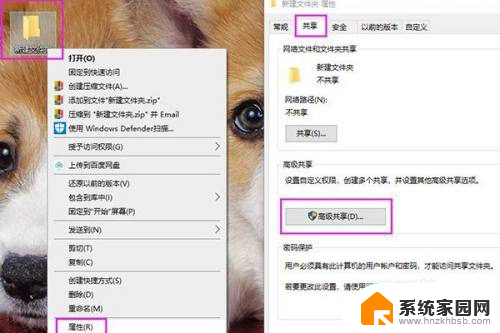
2.然后在弹出的窗口中,勾选【共享此文件夹】,再点击下方的【权限】按钮;在共享权限面板选中【Everyone】,勾选【允许】下方的三个权限,完成后点击确定。
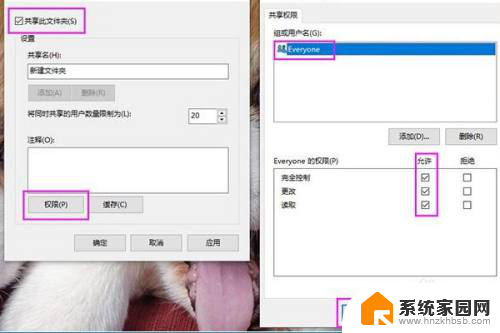
3.接着关闭窗口,回到最初的文件夹属性窗口。点击下方的【共享】按钮,将会打开【网络访问】面板,点击右侧的下拉框,选择【Everyone】,在点击【添加】。
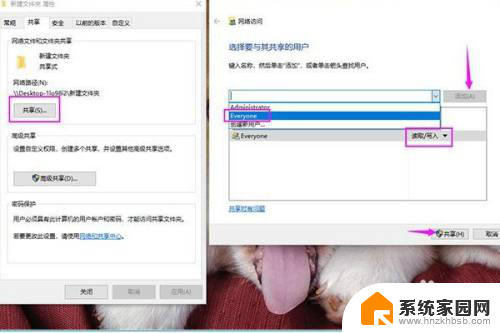
4.添加了【Everyone】之后,将权限级别改为【读取/写入】,接着点击右下角的【共享】按钮,最终我们完成了文件共享前的准备工作。
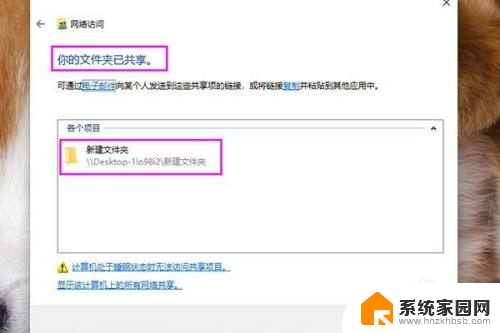
5.可以使用【Win+R】调出运行窗口,输入【cmd】点击确定,打开面板后在里面输入【ipconfig】,按下回车就可以看到自己电脑的IP。
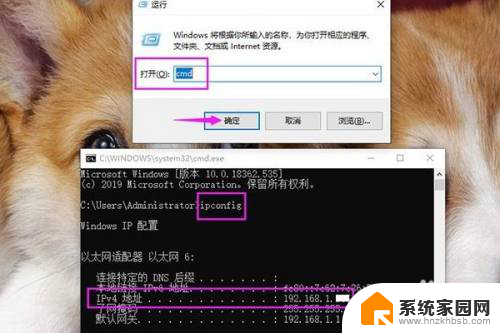
6.打开iPhone手机,在手机上找到【文件】应用,点击进入后,打开【浏览】界面,然后点击右上角的三个点,选择【连接服务器】。
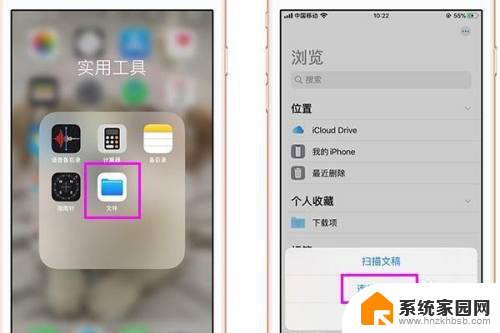
7.接着我们需要在服务器后面的输入框中,输入电脑的IP。输入的格式为:【smb://IPv4地址】,记得要在英文状态下输入,然后点击【连接】。
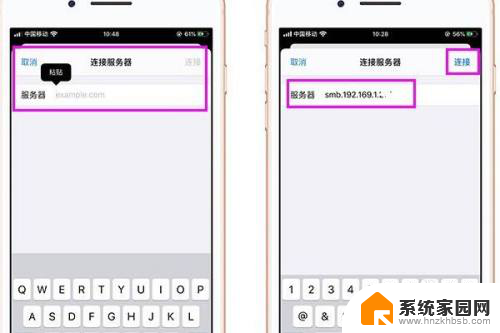
8.然后进入连接服务器,将连接身份勾选为【注册用户】。还需要在下方输入电脑的用户和登录密码,点击【下一步】,最后就可以在手机上,看到电脑共享的文件夹啦。
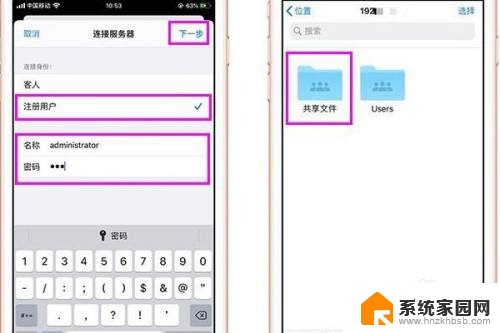
以上就是iPhone与Win10隔空投送照片的全部内容,如果你遇到这种情况,你可以根据以上操作解决问题,非常简单快速,一步到位。